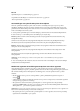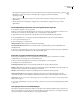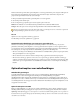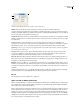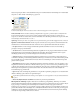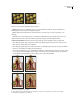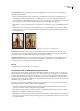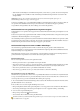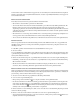Operation Manual
ILLUSTRATOR CS3
Handboek
372
• (PNG-24) Om een afbeelding met een multiniveautransparantie (tot 256 niveaus) op te slaan, selecteert u Transparantie.
De optie Randkleur is niet beschikbaar omdat een afbeelding met multiniveautransparantie kan overvloeien in elke
achtergrondkleur.
Opmerking: In browsers die geen PNG-24-transparantie ondersteunen, kunnen transparante pixels tegen een
standaardachtergrondkleur, zoals grijs, worden weergegeven.
U selecteert een randkleur door op de staal Randkleur te klikken en in de kleurenkiezer een kleur te selecteren. U kunt ook
een optie in het menu Randkleur selecteren: Pipet (om de kleur in het voorbeeldvak van het pipet te gebruiken),
Voorgrondkleur, Achtergrondkleur, Wit, Zwart of Overig (als u de kiezer wilt gebruiken).
De kleurentabel voor een geoptimaliseerd segment weergeven
De kleurentabel voor een segment wordt weergegeven in het deelvenster Kleurtabel in het dialoogvenster Opslaan voor web
en apparaten.
❖ Selecteer een segment dat is geoptimaliseerd in GIF- of PNG-8-indeling. De kleurentabel voor het geselecteerde segment
verschijnt in de kleurentabel Opslaan voor web en apparaten.
Als een afbeelding meerdere segmenten bevat, kunnen de kleuren in de kleurentabel verschillen tussen segmenten (u kunt
de segmenten eerst koppelen om dit te voorkomen). Als u meerdere segmenten met meerdere kleurentabellen selecteert, is
de kleurentabel leeg en wordt het bericht "Gemengd" weergegeven op de statusbalk.
De kleurentabel aanpassen voor GIF- en PNG-8-afbeeldingen
Als u de kleuren in geoptimaliseerde GIF- en PNG 8-bestanden wilt aanpassen, gebruikt u de kleurentabel in het
dialoogvenster Opslaan voor web & apparaten. Als u het aantal kleuren terugbrengt, blijft vaak de beeldkwaliteit behouden,
terwijl de bestandsgrootte wordt gereduceerd.
U kunt kleuren aan de tabel toevoegen, eruit verwijderen, geselecteerde kleuren verschuiven naar webveilige kleuren en
geselecteerde kleuren vergrendelen om te voorkomen dat ze uit het palet worden verwijderd.
Een kleurentabel sorteren
Kies een sorteervolgorde in het menu van het palet Kleurentabel:
• Met Niet gesorteerd wordt de oorspronkelijke sorteervolgorde hersteld.
• Met Sorteren op kleurtoon sorteert u op de locatie van de kleur op de standaardkleurenschijf (uitgedrukt in een aantal
graden van 0 tot 360). Neutrale kleuren hebben een kleurtoon met de waarde 0 en staan bij de rode kleurtonen.
• Met Sorteren op luminantie sorteert u op de lichtheid of helderheid van een kleur.
• Met Sorteren op populariteit sorteert u op de mate waarin de kleur voorkomt in de afbeelding.
Een nieuwe kleur toevoegen aan de kleurtabel
U kunt kleuren toevoegen die niet voorkomen in de oorspronkelijke kleurentabel. Als u een kleur aan een dynamische tabel
toevoegt, wordt de kleur die het meest op de nieuwe kleur lijkt, verschoven naar de nieuwe kleur. Als u een kleur aan een
vaste of eigen tabel toevoegt, wordt een aanvullende kleur aan het palet toegevoegd.
1 Als er momenteel kleuren in de kleurentabel zijn geselecteerd, kiest u alle Alle kleuren deselecteren in het menu van het
palet Kleurentabellen om ze te deselecteren.
2 Kies een kleur door een van de volgende handelingen uit te voeren:
• Klik op het Pipetkleurvak in het dialoogvenster Opslaan voor web en apparaten en kies een kleur in de kleurenkiezer.
• Selecteer het gereedschap Pipet in het dialoogvenster Opslaan voor web en apparaten en klik op de afbeelding.
3 Voer een van de volgende handelingen uit:
• Klik op de knop Nieuwe kleur in de kleurentabel.
• Selecteer Nieuwe kleur in het menu van het palet Kleurentabel.
Houd Ctrl (Windows) of Command (Mac OS) ingedrukt terwijl u een nieuwe kleur toevoegt als u in de kleurentabel wilt
overschakelen naar een eigen palet.